Nadie puede negar que, uno de los mejores Android TV Box del mercado es la Xiaomi Mi TV Box S. Sí, el fabricante asiático además de vender televisores inteligentes también cuenta con un dispositivo de este tipo. Y es uno de esos periféricos que no pueden faltar al lado de tu Smart TV, más si no cuenta con Android TV como sistema operativo.
El motivo es muy sencillo, ya que aunque es un hecho evidente que Android TV no funciona con la misma fluidez que otros sistemas operativos para televisores, como Tizen o WebOS, cuenta con un catálogo de juegos y aplicaciones que es inconmensurable. Hay que decir que el motivo por el que este sistema operativo no es tan fluido, se debe sencillamente a que se debe adaptar a cada televisor que lo utiliza. Pero las ventajas son claras.

¿No puedo instalar Chrome en mi Xiaomi Mi TV Box S a través de Google Play?
La respuesta es no. Por desgracia, Android TV puede acceder al catálogo de aplicaciones disponible en Google Play, pero de forma limitada. De esta manera, los únicos desarrollos que encontrarás, ya sean juegos o apps, son aquellos que estén adaptados al formato tan particular de la pantalla de un televisor, que poco tiene que ver con un smartphone.
Así que, a través de la tienda de aplicaciones de Google no podrás descargar e instalar Chrome en Xiaomi Mi TV Box S. Por otro lado, hay unos cuantos tutoriales que te indican que puedes instalar el popular navegador de Google en el Android TV de Xiaomi utilizando tu ordenador, nada más lejos de la realidad. Pero sí, hay una forma de conseguirlo.
El primer paso es descargar un launcher para Xiaomi Mi TV Box S. Hablamos de una interfaz personalizada que nos ofrece una gran ventaja respecto a la que viene de serie. Más que nada, porque aunque consigas instalar Chrome, no verás la app en la pantalla de tu televisor. ¿El motivo? Las últimas versiones de Android TV no muestran las aplicaciones que no son compatibles.

Tienes un gran abanico de posibilidades, pero nosotros te recomendamos descargar Sideload Launcher. Hablamos de un launcher disponible en Google Play, por lo que podrás descargarlo directamente en tu Xiaomi Mi TV Box S de forma rápida y sencilla, y que cuenta con una interfaz sencilla e intuitiva. Eso sí, si ya tienes otro launcher no necesitas instalar Sideload, cualquier que tengas es suficiente.
El siguiente paso será instalar un gestor de archivos. El problema es que, te has de bajar Chrome en formato APK (la extensión para instalar aplicaciones en Android), y para ello necesitas una herramienta de este tipo. Como te hemos dicho, la variedad es inmensa, pero nosotros te recomendamos ES File Exporer. Cuenta con mucha publicidad, pero es gratis y muy funcional. Tambien lo encontrarás en la tienda de aplicaciones directamente en tu Android TV Box.
Lo último que debes hacer es, ir a la opción Ajustes de tu Xiaomi Mi TV Box S, buscar la opción Seguridad y restricciones, seleccionar Orígenes desconocidos y marcar el gestor de archivos que hayas decidido descargarte, ya sea ES File Explorer o cualquier otro. Con esto, estás dando permiso al gestor para que instale aplicaciones que hayas bajado tú por Internet.
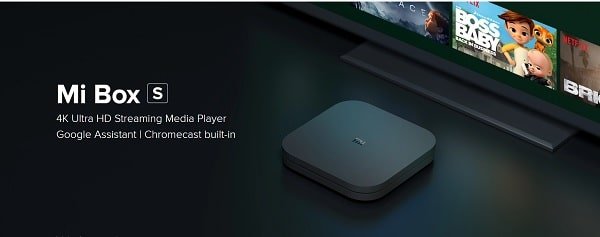
El último paso será descargar el archivo apk de Google Chrome. En este caso, la única opción que te podemos recomendar es APKPure. Hablamos de una web con gran prestigio en el sector, y que garantiza que la aplicación en cuestión está fuera de virus. Utiliza este enlace para descargar Chrome desde tu ordenador, y no pruebes otras opcione, ya que pueden haber inyectado malware y acabes teniendo problemas.
Por último, lo único que te faltará es pasar el archivo descargado a un USB, y conectarlo a la Mi TV Box S de Xiaomi para que lo puedas instalar a través del gestor de archivos. Al conectar el USB se abrirá de forma automática el gestor, busca el archivo APK descargado, selecciona instalar de orígenes desconocido y ya tendrás Chrome en tu Android TV Box.

Eso sí, como te hemos dicho, no podrás utilizarlo en la interfaz de Xiaomi, sino que tendrás que acceder a Sideload para ver la app disponible y comenzar a usar Chrome en tu Android TV Box S. En este caso, lo único que debes tener, es un buen teclado bluetooth para sacarle el máximo partido a tu navegador, por lo que te dejamos un enlace de compra a un modelo de Logitech que tiene un interesante descuento para llevarte un completo modelo con trackpad y excelentes valoraciones en Amazon


Logitech K400 Plus Teclado Inalámbrico Táctil para TV con Control Multimedia y Touchpad, Teclado QWERTY Español - Negro






